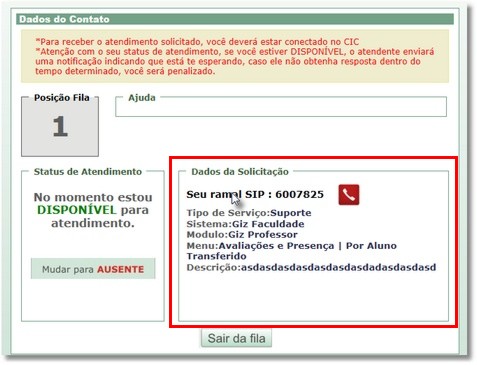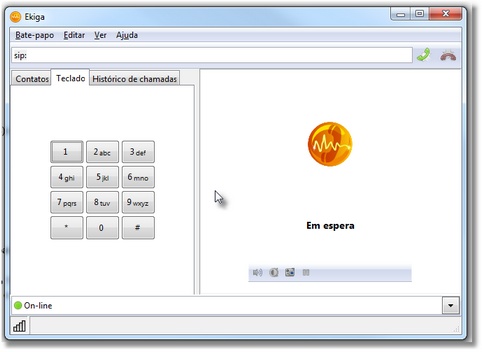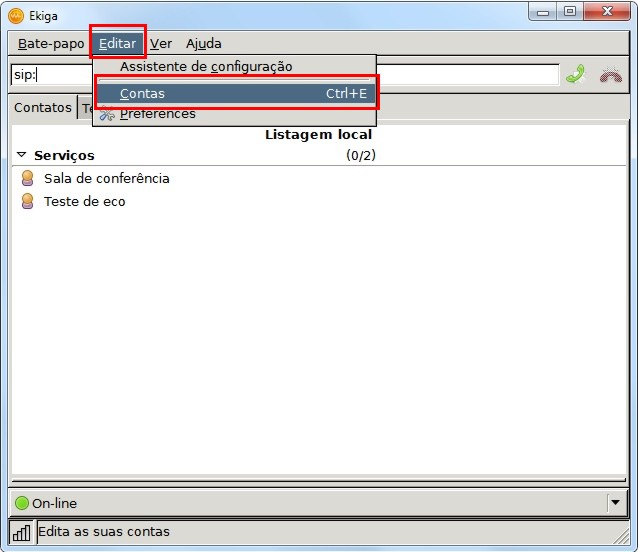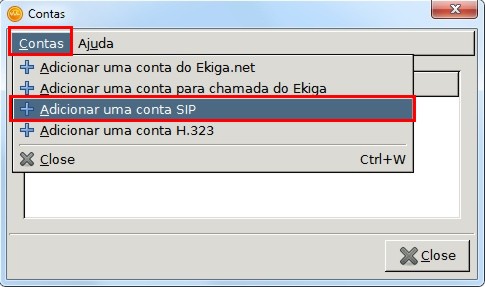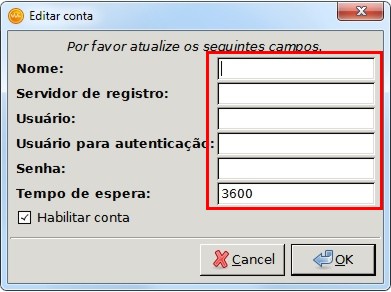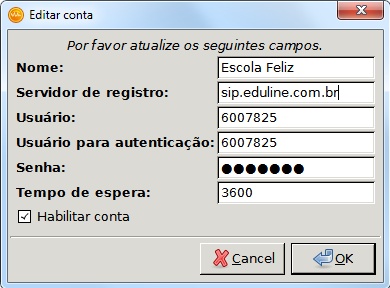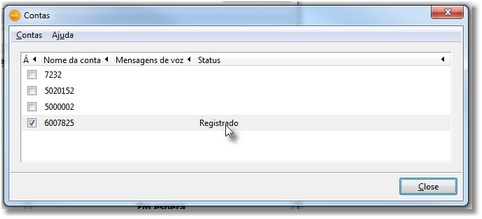Mudanças entre as edições de "Configuração VoIP para Cliente SIP"
| (36 revisões intermediárias pelo mesmo usuário não estão sendo mostradas) | |||
| Linha 3: | Linha 3: | ||
| − | == | + | =Apresentação= |
| + | |||
| + | |||
| + | Esta página tem como objetivo orientar os clientes externos da '''AIX Sistemas''' (quando solicitados) na '''configuração VoIP para Cliente SIP''' em seus computadores. | ||
| + | |||
| + | |||
| + | O '''Cliente SIP''' é uma ferramenta para conexão de voz via '''IP (VoIP)'''. Com ele instalado/configurado o '''Cliente Externo''' da '''AIX''' poderá manter comunicação de '''voz via IP''' (ligação telefônica '''VoIP''') no momento do atendimento do '''Suporte'''; | ||
| + | |||
| + | |||
| + | A maioria dos equipamentos '''VoIP''' disponíveis atualmente no mercado seguem o padrão '''SIP''' como protoloco. | ||
| + | |||
| + | |||
| + | =Requisitos Básicos= | ||
| Linha 10: | Linha 22: | ||
| − | : | + | :'''Usuário, você deve ter em seu computador:''' |
| − | :* | + | ::*1) '''Placa de som'''; |
| + | ::*2) [http://pt.wikipedia.org/wiki/Headset '''Headset (microfone e alto-falante/caixa de som)''']; | ||
| − | |||
| + | =Definição do Recurso '''SIP'''= | ||
| − | |||
| + | ==O que é um '''cliente SIP'''?== | ||
| − | |||
| + | '''SIP''', que significa em inglês '''Session Initiation Protocol (Protocolo de Inicialização de Sessão)''', é um protocolo de sinalização de telefonia '''IP''' usado para estabelecer, modificar e finalizar chamadas '''telefônicas VoIP'''. O '''SIP''' foi desenvolvido pela [http://www.ietf.org/ '''IETF'''] e publicado como '''RFC 3261''' (informações técnicas). | ||
| − | O '''SIP''' | + | |
| + | O '''SIP''' descreve a comunicação necessária para estabelecer uma ligação telefônica. Os detalhes são, então, descritos no protocolo [http://www.3cx.com.br/voip-sip/sdp.php '''SDP''']. | ||
| + | |||
| + | |||
| + | O '''SIP''' foi adotado para uso nos produtos '''VoIP''' de uma forma impressionante, apesar de não ser o único para este tipo de serviço. O protocolo se assemelha ao '''HTTP''', é baseado em texto, e é bastante aberto e flexível. Portanto, substituiu amplamente o [http://www.3cx.com.br/voip-sip/h323.php '''padrão H323'''] (outro tipo de protocolo de comunicação de áudio e vídeo numa rede de computadores.). | ||
| Linha 30: | Linha 47: | ||
| − | + | ==O que é o Agente do Utilizador?== | |
| − | O '''Agente do Utilizador''' é o terminal '''SIP''' ou o '''software de estação final'''. (O | + | O '''Agente do Utilizador''' é o terminal '''SIP''' ou o '''software de estação final'''. (O software que será utilizado pelo usuário em sua máquina para estabelecer uma ligação '''telefônica VoIP'''.) |
| Linha 39: | Linha 56: | ||
| − | O Agente do Utilizador é | + | O Agente do Utilizador é '''inteligente''', com isso ele armazena e gerencia situações de chamada. O '''Agente do Utilizador''' faz chamadas com um endereço parecido com o de e-mail ou número de telefone '''(E.164)'''. |
| + | |||
| + | |||
| + | '''Fonte:''' [http://pt.wikipedia.org/wiki/Protocolo_de_Iniciação_de_Sessão '''Clique aqui e veja mais detalhes sobre o Protocolo de Iniciação de Sessão'''] | ||
| + | |||
| + | |||
| + | =Clientes SIP Disponíveis= | ||
| + | |||
| + | |||
| + | :*Para poder utilizar o recurso '''SIP''' em sua instituição de ensino é preciso baixar, instalar e configurar um software que realize esta comunicação, ou seja, um '''Agente do Utilizador'''. | ||
| + | |||
| + | |||
| + | :*Abaixo indicamos '''02 softwares''' ('''Clientes SIP''') que podem ser baixados para serem utilizados na comunicação '''VoIP''' junto a '''AIX Sistemas'''. | ||
| + | |||
| + | |||
| + | =='''Softwares para utilizar como cliente SIP:'''== | ||
| + | |||
| + | |||
| + | ::*'''Software Ekiga''': [http://www.ekiga.org/download-ekiga-binaries-or-source-code '''Download Ekiga''']<br/> | ||
| + | |||
| + | ::*'''Software X-Lite''': [http://www.counterpath.com/x-lite-download.html '''Download X-Lite 4''']<br/> | ||
| + | |||
| + | |||
| + | =Passos Para o uso do Clientes SIP da AIX Sistemas= | ||
| + | |||
| + | |||
| + | Agora que você já viu as explicações iniciais sobre o que é o '''SIP''', siga os passos abaixo para configurá-lo em sua máquina: | ||
| + | |||
| + | |||
| + | ==Passos a seguir:== | ||
| + | |||
| + | |||
| + | ::*1) Confira se você atende aos '''Requisitos Básicos''' para uso do recurso; | ||
| + | |||
| + | ::*2) Faça o '''download''' de um dos aplicativos indicados e instale em seu computador; recomendamos que seja a máquina onde está instalado o [http://gestaoescolar.aix.com.br/index.php?title=Manual_do_CIC '''CIC'''] da instituição; | ||
| + | |||
| + | ::*3) Faça a [[#Configuração do Cliente SIP (Usuário Externo) |'''configuração''']] de acesso conforme será mostrado abaixo; | ||
| + | |||
| + | ::*4) Para descobrir qual é o número de seu ramal (acesso) '''SIP''', que será utilizado na configuração do software (Clientes SIP) que você baixou, você deverá '''entrar uma primeira vez''' na fila do '''Cliente On-line''' e anotar seu '''ramal SIP''', para depois configurar o programa de conexão (Clientes SIP); | ||
| + | |||
| + | ::*5) Após configurado e testado seu '''ramal SIP''' será sempre o mesmo; | ||
| + | |||
| + | |||
| + | ==Configuração do Cliente SIP (Usuário Externo)== | ||
| + | |||
| + | |||
| + | :'''Cliente Externo (usuário do Cliente On-line):''' | ||
| + | |||
| + | ::*1) O endereço de configuração do '''Cliente SIP''' para o '''cliente externo''' é: '''sip.eduline.com.br'''; | ||
| + | |||
| + | ::*2) O '''cliente externo''' receberá ao seu código de acesso ('''Cliente SIP''') no momento que abrir um atendimento na fila de espera do '''Cliente On-line'''; quando um atendente do suporte receber um atendimento também será exibido o endereço '''SIP''' deste na tela do sistema. | ||
| + | |||
| + | |||
| + | ===Senha e Login=== | ||
| + | |||
| + | |||
| + | ::*O usuário e senha do '''Cliente SIP''' serão os mesmos inicialmente; | ||
| + | |||
| + | ::*Em breve a '''AIX Sistemas''' colocará uma opção no '''Intraix''' para o cliente poder alterar sua senha do acesso ao '''SIP'''. | ||
| + | |||
| + | |||
| + | ::'''Local de visualização do cliente dos endereços SIP''' | ||
| + | |||
| + | ::[[Imagem:img_sip_cliente_intraix.jpg]] | ||
| + | |||
| + | |||
| + | =Configuração do Software Ekiga como cliente SIP= | ||
| + | |||
| + | |||
| + | Veja a seguir como configurar o '''software Ekiga''', para utilizar como '''cliente SIP'''. | ||
| + | |||
| + | |||
| + | Observe que ele pode ser utilizado por outros tipos de recursos/configurações, no caso da '''AIX''' a configuração é somente para o recurso '''SIP'''. | ||
| + | |||
| + | |||
| + | ::[[Imagem:img_sip_ekiga.jpg]] | ||
| + | |||
| + | |||
| + | ==Passos a seguir:== | ||
| + | |||
| + | |||
| + | ::*1) Após baixar em sua máquina o executável, instale o software seguindo o '''wizard''' de instalação básico: [http://gestaoescolar.aix.com.br/index.php?title=Instala%C3%A7%C3%A3o_e_Configura%C3%A7%C3%A3o_do_Software_Ekiga_como_cliente_SIP_-_AIX_Sistemas VEJA AQUI]; | ||
| + | |||
| + | |||
| + | ::*2) Instalado o produto, crie sua conta '''conta SIP''' para acesso '''à central VoIP''' da '''AIX''', para isso, selecione a opção de menu '''Editar | Contas'''; | ||
| + | |||
| + | |||
| + | ::[[Imagem:img_sip_ekiga_contas2.jpg]] | ||
| + | |||
| + | |||
| + | ::*3) Na janela de edição de contas selecione o menu '''Contas | Adicionar uma conta SIP'''; | ||
| − | + | ::[[Imagem:img_sip_ekiga_contas1.jpg]] | |
| − | + | ::[[Imagem:img_sip_ekiga_contas4.jpg]] | |
| − | + | ::*4) Insira as informações a seguir: | |
| − | + | ::[[Imagem:img_sip_ekiga_editar.jpg]] | |
| − | + | :::*a) '''Nome:''' corresponde a identificação do usuário na chamada. Coloque sua identificação do '''Cliente On-line'''. '''Exemplo:''' Escola Feliz ou seu nome; | |
| − | |||
| − | |||
| − | |||
| − | |||
| − | * | ||
| − | |||
| − | |||
| − | |||
| − | |||
| − | |||
| − | |||
| − | + | :::*b) '''Servidor de registro:''' endereço da central '''VoIP'''; | |
| − | |||
| − | |||
| − | |||
| − | |||
| − | ::: | + | ::::*Clientes externos da '''AIX Sistemas''' devem colocar: '''sip.eduline.com.br''' |
| − | :: | ||
| − | |||
| − | |||
| − | |||
| − | |||
| − | |||
| − | + | :::*c) '''Usuário:''' código do endereço '''SIP''' (informado para você na chamada da fila do '''Cliente On-line'''); | |
| − | ::: | ||
| − | |||
| − | + | :::*d) '''Usuário para autenticação:''' código do endereço '''SIP''' (informado para você na chamada da fila do '''Cliente On-line'''); | |
| − | |||
| − | |||
| − | |||
| − | |||
| − | |||
| − | |||
| − | |||
| − | |||
| − | |||
| − | ::: | ||
| − | |||
| − | |||
| − | |||
| − | |||
| − | |||
| − | |||
| − | |||
| − | |||
| − | ::: | + | :::*e) '''Senha:''' senha para acesso ao registro do endereço '''SIP'''; Inicialmente é também o código do endereço '''SIP''' (informado para você na chamada da fila do '''Cliente On-line'''); |
| − | |||
| + | |||
| + | '''Confirmar e verificar se na janela de contas aparece registrado. Se houver falha no registro provavelmente o cliente ainda não está registrado e será necessário entrar no cadastro de ''Pessoas Cliente'' do | ||
| + | '''''Intraix'' e criar a conta.''' | ||
| + | |||
| + | |||
| + | ::Exemplo de janela de '''conta SIP''' | ||
| + | |||
| + | ::[[Imagem:img_sip_ekiga_contas.jpg]] | ||
| + | |||
| + | |||
| + | =Como irá funcionar?= | ||
| + | |||
| + | |||
| + | :* Após ter instalado e configurado seu '''SIP''', seu acesso a utilização do mesmo junto a ''' AIX''' já estará pronto; | ||
| + | |||
| + | |||
| + | :* O mesmo irá ocorrer no momento que estiver em conexão com o atendente do '''Suporte''' via '''Cliente On-line'''; | ||
| + | |||
| + | |||
| + | :* Quando você efetuar uma chamada na fila de espera do '''Cliente On-line''', o atendente irá ver seu ramal '''SIP''' e irá chamá-lo no momento da atendimento para poder completar a ligação '''VoIP'''; | ||
| + | |||
| + | |||
| + | :* Você deverá estar preparado com seu '''fone de ouvido''' para poder iniciar a '''conversação''' sobre a solicitação feita no '''Cliente On-line;''' | ||
| + | |||
| + | |||
| + | FIQUE ATENTO NO MOMENTO DE SEU ATENDIMENTO PARA QUE A CONVERSAÇÃO OCORRA SEM PROBLEMAS. CONFIRA SE SEU ACESSO ESTA CORRETO E FUNCIONANDO! | ||
---- | ---- | ||
| + | |||
| + | [[Category:Manual do Instalador - Configuração VoIP para Cliente SIP]] | ||
Edição atual tal como às 14h24min de 17 de abril de 2012
Índice
Apresentação
Esta página tem como objetivo orientar os clientes externos da AIX Sistemas (quando solicitados) na configuração VoIP para Cliente SIP em seus computadores.
O Cliente SIP é uma ferramenta para conexão de voz via IP (VoIP). Com ele instalado/configurado o Cliente Externo da AIX poderá manter comunicação de voz via IP (ligação telefônica VoIP) no momento do atendimento do Suporte;
A maioria dos equipamentos VoIP disponíveis atualmente no mercado seguem o padrão SIP como protoloco.
Requisitos Básicos
ATENÇÃO: Os equipamentos abaixo são imprescindivéis para o uso do recurso; Solicitamos ao usuário que confira a existência dos mesmos em sua máquina (PC), antes de prosseguir com os procedimentos de configuração descritos nesta página.
- Usuário, você deve ter em seu computador:
- 1) Placa de som;
Definição do Recurso SIP
O que é um cliente SIP?
SIP, que significa em inglês Session Initiation Protocol (Protocolo de Inicialização de Sessão), é um protocolo de sinalização de telefonia IP usado para estabelecer, modificar e finalizar chamadas telefônicas VoIP. O SIP foi desenvolvido pela IETF e publicado como RFC 3261 (informações técnicas).
O SIP descreve a comunicação necessária para estabelecer uma ligação telefônica. Os detalhes são, então, descritos no protocolo SDP.
O SIP foi adotado para uso nos produtos VoIP de uma forma impressionante, apesar de não ser o único para este tipo de serviço. O protocolo se assemelha ao HTTP, é baseado em texto, e é bastante aberto e flexível. Portanto, substituiu amplamente o padrão H323 (outro tipo de protocolo de comunicação de áudio e vídeo numa rede de computadores.).
Fonte: Sobre SIP.
O que é o Agente do Utilizador?
O Agente do Utilizador é o terminal SIP ou o software de estação final. (O software que será utilizado pelo usuário em sua máquina para estabelecer uma ligação telefônica VoIP.)
O Agente do Utilizador funciona como um cliente no pedido de inicialização de sessão e também age como um servidor quando responde a um pedido de sessão. Dessa forma, a arquitectura básica é cliente/servidor.
O Agente do Utilizador é inteligente, com isso ele armazena e gerencia situações de chamada. O Agente do Utilizador faz chamadas com um endereço parecido com o de e-mail ou número de telefone (E.164).
Fonte: Clique aqui e veja mais detalhes sobre o Protocolo de Iniciação de Sessão
Clientes SIP Disponíveis
- Para poder utilizar o recurso SIP em sua instituição de ensino é preciso baixar, instalar e configurar um software que realize esta comunicação, ou seja, um Agente do Utilizador.
- Abaixo indicamos 02 softwares (Clientes SIP) que podem ser baixados para serem utilizados na comunicação VoIP junto a AIX Sistemas.
Softwares para utilizar como cliente SIP:
- Software Ekiga: Download Ekiga
- Software Ekiga: Download Ekiga
- Software X-Lite: Download X-Lite 4
- Software X-Lite: Download X-Lite 4
Passos Para o uso do Clientes SIP da AIX Sistemas
Agora que você já viu as explicações iniciais sobre o que é o SIP, siga os passos abaixo para configurá-lo em sua máquina:
Passos a seguir:
- 1) Confira se você atende aos Requisitos Básicos para uso do recurso;
- 2) Faça o download de um dos aplicativos indicados e instale em seu computador; recomendamos que seja a máquina onde está instalado o CIC da instituição;
- 3) Faça a configuração de acesso conforme será mostrado abaixo;
- 4) Para descobrir qual é o número de seu ramal (acesso) SIP, que será utilizado na configuração do software (Clientes SIP) que você baixou, você deverá entrar uma primeira vez na fila do Cliente On-line e anotar seu ramal SIP, para depois configurar o programa de conexão (Clientes SIP);
- 5) Após configurado e testado seu ramal SIP será sempre o mesmo;
Configuração do Cliente SIP (Usuário Externo)
- Cliente Externo (usuário do Cliente On-line):
- 1) O endereço de configuração do Cliente SIP para o cliente externo é: sip.eduline.com.br;
- 2) O cliente externo receberá ao seu código de acesso (Cliente SIP) no momento que abrir um atendimento na fila de espera do Cliente On-line; quando um atendente do suporte receber um atendimento também será exibido o endereço SIP deste na tela do sistema.
Senha e Login
- O usuário e senha do Cliente SIP serão os mesmos inicialmente;
- Em breve a AIX Sistemas colocará uma opção no Intraix para o cliente poder alterar sua senha do acesso ao SIP.
- Local de visualização do cliente dos endereços SIP
Configuração do Software Ekiga como cliente SIP
Veja a seguir como configurar o software Ekiga, para utilizar como cliente SIP.
Observe que ele pode ser utilizado por outros tipos de recursos/configurações, no caso da AIX a configuração é somente para o recurso SIP.
Passos a seguir:
- 1) Após baixar em sua máquina o executável, instale o software seguindo o wizard de instalação básico: VEJA AQUI;
- 2) Instalado o produto, crie sua conta conta SIP para acesso à central VoIP da AIX, para isso, selecione a opção de menu Editar | Contas;
- 3) Na janela de edição de contas selecione o menu Contas | Adicionar uma conta SIP;
- 4) Insira as informações a seguir:
- a) Nome: corresponde a identificação do usuário na chamada. Coloque sua identificação do Cliente On-line. Exemplo: Escola Feliz ou seu nome;
- b) Servidor de registro: endereço da central VoIP;
- Clientes externos da AIX Sistemas devem colocar: sip.eduline.com.br
- c) Usuário: código do endereço SIP (informado para você na chamada da fila do Cliente On-line);
- d) Usuário para autenticação: código do endereço SIP (informado para você na chamada da fila do Cliente On-line);
- e) Senha: senha para acesso ao registro do endereço SIP; Inicialmente é também o código do endereço SIP (informado para você na chamada da fila do Cliente On-line);
Confirmar e verificar se na janela de contas aparece registrado. Se houver falha no registro provavelmente o cliente ainda não está registrado e será necessário entrar no cadastro de Pessoas Cliente do Intraix e criar a conta.
- Exemplo de janela de conta SIP
Como irá funcionar?
- Após ter instalado e configurado seu SIP, seu acesso a utilização do mesmo junto a AIX já estará pronto;
- O mesmo irá ocorrer no momento que estiver em conexão com o atendente do Suporte via Cliente On-line;
- Quando você efetuar uma chamada na fila de espera do Cliente On-line, o atendente irá ver seu ramal SIP e irá chamá-lo no momento da atendimento para poder completar a ligação VoIP;
- Você deverá estar preparado com seu fone de ouvido para poder iniciar a conversação sobre a solicitação feita no Cliente On-line;
FIQUE ATENTO NO MOMENTO DE SEU ATENDIMENTO PARA QUE A CONVERSAÇÃO OCORRA SEM PROBLEMAS. CONFIRA SE SEU ACESSO ESTA CORRETO E FUNCIONANDO!